Jak wyłączyć zaporę systemu Windows 10?
Opublikowany: 2019-06-25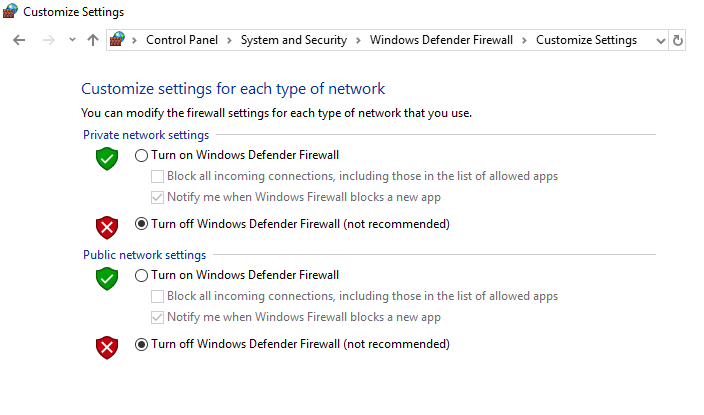
Jak wyłączyć zaporę systemu Windows 10: W dzisiejszym świecie ludzie są zbyt zależni od technologii i starają się wykonywać każde zadanie online. Potrzebujesz urządzenia, aby uzyskać dostęp do Internetu, takiego jak komputery, telefony, tablety itp. Ale kiedy używasz komputera, aby uzyskać dostęp do Internetu, łączysz się z tak wieloma sieciami, które mogą być szkodliwe, ponieważ niektórzy atakujący nawiązują bezpłatne połączenia Wi-Fi i czekają na ludzi takich jak Ty połączyć się z tymi sieciami w celu uzyskania dostępu do Internetu. Ponadto, jeśli pracujesz nad jakimś projektem z innymi osobami, możesz być w sieci współdzielonej lub wspólnej, co może być niebezpieczne, ponieważ każdy, kto ma dostęp do tej sieci, może wprowadzić złośliwe oprogramowanie lub wirusy na Twój komputer. Ale jeśli tak jest, to jak chronić swój komputer przed tymi sieciami?
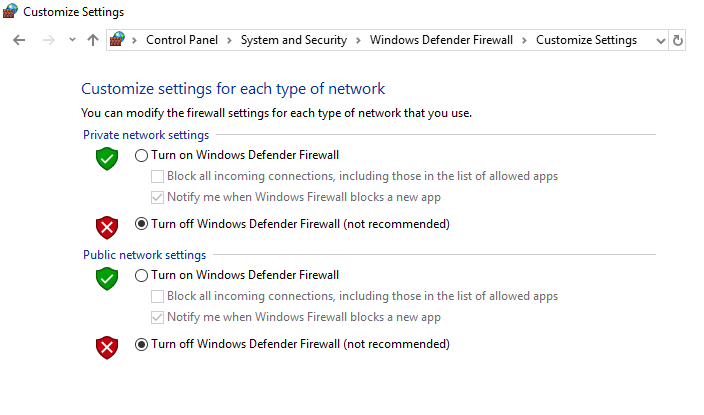
Nie martw się, odpowiemy na to pytanie w tym samouczku. System Windows ma wbudowane oprogramowanie lub program, który chroni laptopa lub komputer przed zewnętrznym ruchem, a także chroni komputer przed atakami z zewnątrz. Ten wbudowany program nazywa się Windows Firewall, który jest bardzo ważną częścią systemu Windows od Windows XP.
Co to jest Zapora systemu Windows?
Zapora: Zapora to system zabezpieczeń sieci, który monitoruje i kontroluje przychodzący i wychodzący ruch sieciowy w oparciu o wcześniej określone reguły bezpieczeństwa. Zapora zasadniczo działa jak bariera między siecią przychodzącą a siecią komputerową, która pozwala na przechodzenie tylko tych sieci, przez które zgodnie z wcześniej określonymi regułami są uważane za sieci zaufane i blokują sieci niezaufane. Zapora systemu Windows pomaga również w powstrzymywaniu nieautoryzowanych użytkowników przed dostępem do zasobów lub plików komputera poprzez ich blokowanie. Zapora jest więc bardzo ważną funkcją dla twojego komputera i jest absolutnie niezbędna, jeśli chcesz, aby twój komputer był bezpieczny.
Zapora systemu Windows jest domyślnie włączona, więc nie musisz wprowadzać żadnych zmian na swoim komputerze. Czasami jednak Zapora systemu Windows powoduje pewne problemy z połączeniem internetowym lub blokuje uruchamianie niektórych programów. A jeśli masz zainstalowany program antywirusowy innej firmy, włączy on również zaporę ogniową innej firmy, w takim przypadku będziesz musiał wyłączyć wbudowaną zaporę systemu Windows. Więc nie marnując czasu, zobaczmy, jak wyłączyć zaporę systemu Windows 10 za pomocą poniższego przewodnika.
Zawartość
- Jak włączyć lub wyłączyć zaporę systemu Windows 10?
- Metoda 1 – Włącz zaporę sieciową w ustawieniach systemu Windows 10
- Metoda 2 – Wyłącz zaporę systemu Windows za pomocą Panelu sterowania
- Metoda 3 – Wyłącz zaporę systemu Windows 10 za pomocą wiersza polecenia
Jak włączyć lub wyłączyć zaporę systemu Windows 10?
Upewnij się, że utworzyłeś punkt przywracania na wypadek, gdyby coś poszło nie tak.
Metoda 1 – Włącz zaporę sieciową w ustawieniach systemu Windows 10
Aby sprawdzić, czy zapora jest włączona, czy wyłączona, wykonaj poniższe czynności:
1. Naciśnij Klawisz Windows + I, aby otworzyć Ustawienia, a następnie kliknij Aktualizacja i zabezpieczenia.
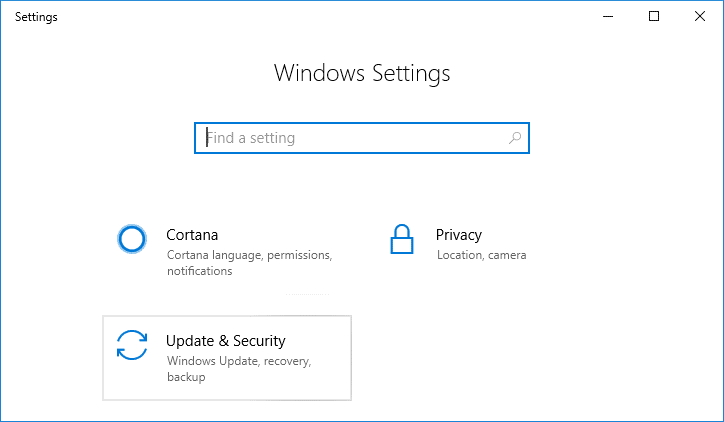
2. Kliknij Zabezpieczenia systemu Windows w lewym panelu okna.
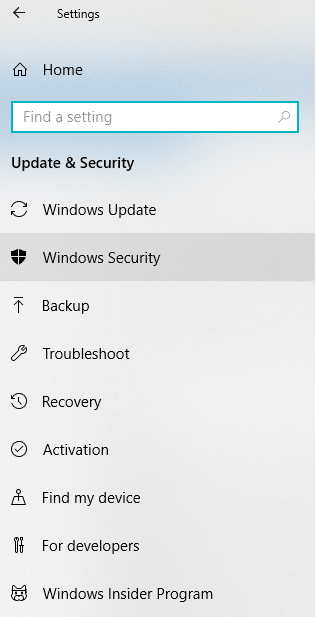
3. Kliknij Otwórz Centrum bezpieczeństwa Windows Defender.
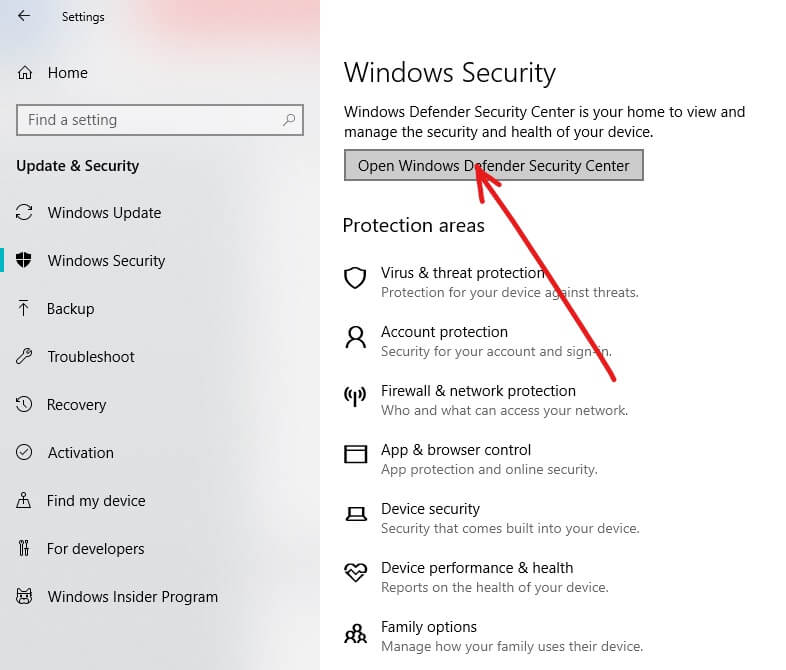
4. Poniżej otworzy się Centrum bezpieczeństwa Windows Defender.
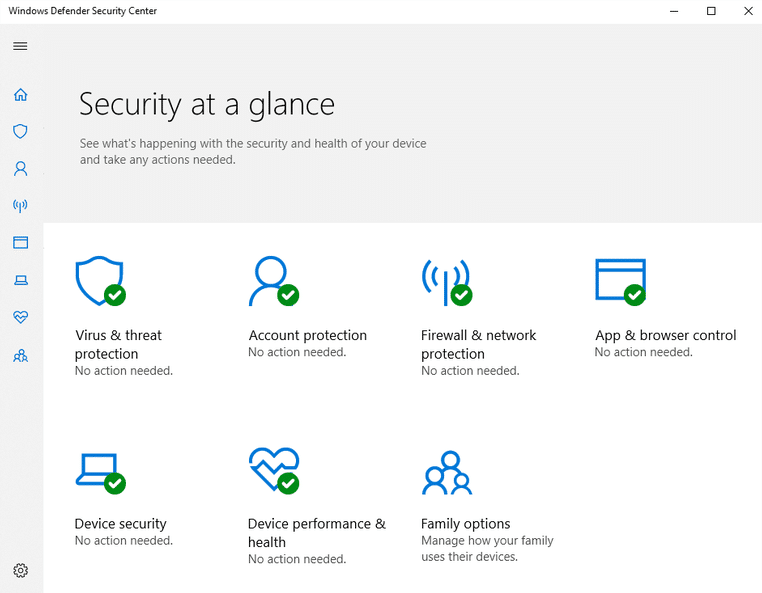
5. Tutaj zobaczysz wszystkie ustawienia bezpieczeństwa, do których użytkownicy mają dostęp. W sekcji Bezpieczeństwo w skrócie, aby sprawdzić stan zapory, kliknij Zapora i ochrona sieci.
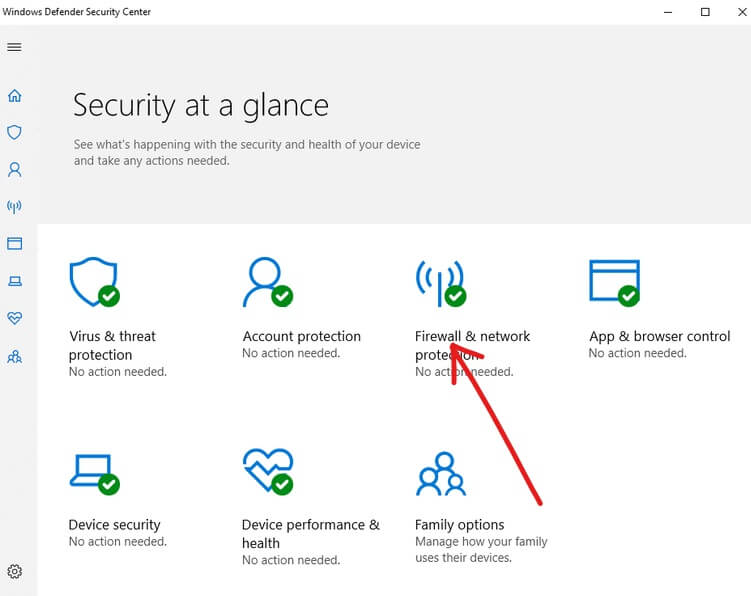
6. Zobaczysz tam trzy rodzaje sieci.
- Sieć domen
- Prywatna sieć
- Sieć publiczna
Jeśli zapora jest włączona, wszystkie trzy opcje sieciowe będą włączone:
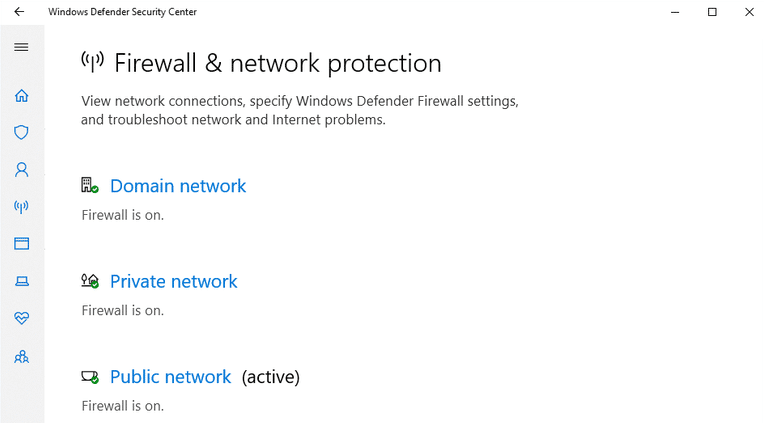
7.Jeżeli zapora jest wyłączona, kliknij Sieć prywatna (możliwa do wykrycia) lub Sieć publiczna (niewykrywalna), aby wyłączyć zaporę dla wybranego typu sieci.
8.Na następnej stronie włącz opcję Zapora systemu Windows .
W ten sposób włączasz zaporę systemu Windows 10, ale jeśli chcesz ją wyłączyć, musisz postępować zgodnie z poniższymi metodami. Zasadniczo istnieją dwa sposoby wyłączenia zapory ogniowej, jeden za pomocą Panelu sterowania, a drugi za pomocą wiersza polecenia.
Metoda 2 – Wyłącz zaporę systemu Windows za pomocą Panelu sterowania
Aby wyłączyć Zaporę systemu Windows za pomocą Panelu sterowania, wykonaj poniższe czynności:
1. Otwórz Panel sterowania , przeszukując go w wyszukiwarce Windows.
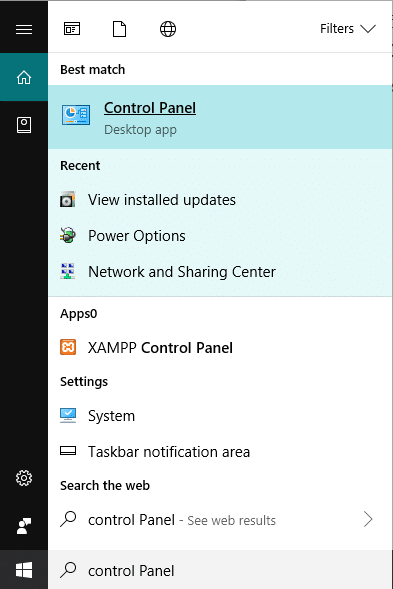
Uwaga: naciśnij klawisz Windows + R , a następnie wpisz control i naciśnij Enter, aby otworzyć Panel sterowania.
2. Kliknij kartę System i zabezpieczenia w Panelu sterowania.

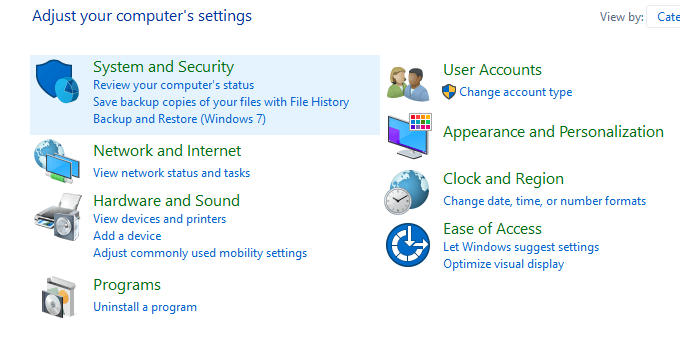
3. W obszarze System i zabezpieczenia kliknij Zapora systemu Windows Defender.
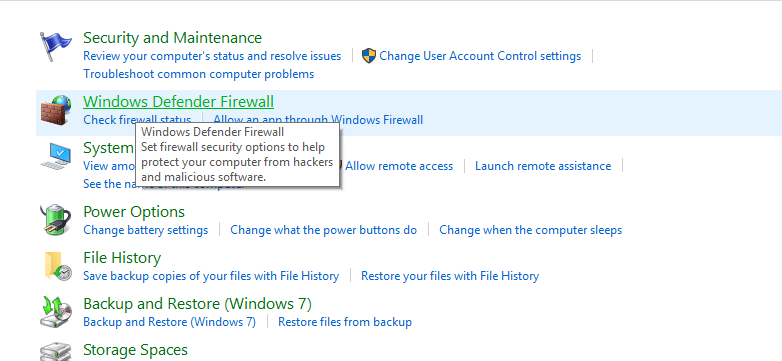
4. W lewym okienku kliknij Włącz lub wyłącz Zaporę Windows Defender .
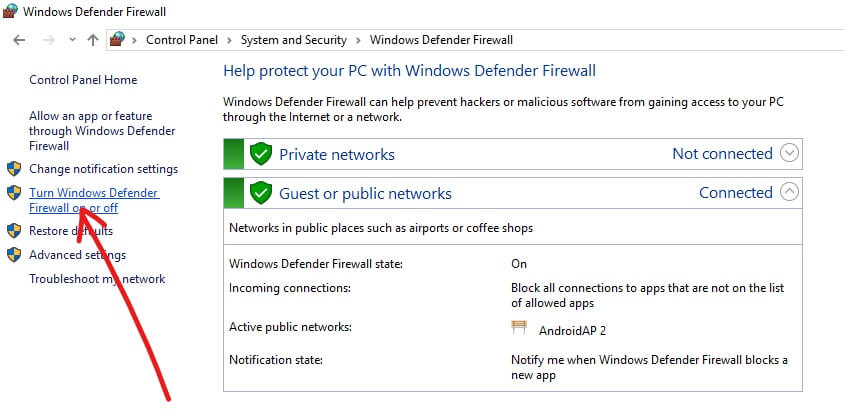
5. Otworzy się poniższy ekran, który pokazuje różne przyciski opcji, aby włączyć lub wyłączyć Zaporę programu Windows Defender dla ustawień sieci prywatnej i publicznej.
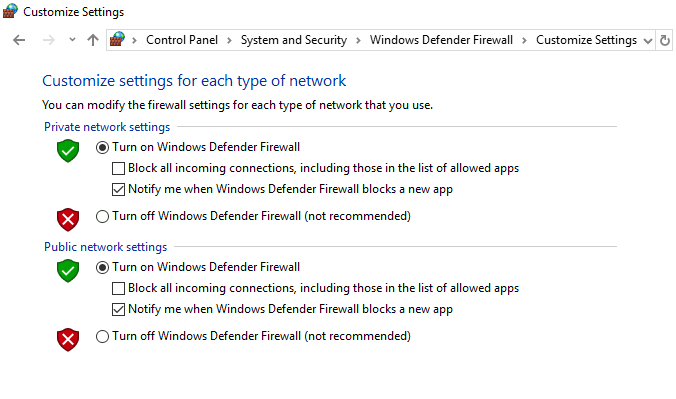
6. Aby wyłączyć zaporę Windows Defender dla ustawień sieci prywatnej, kliknij przycisk Radio, aby zaznaczyć go obok opcji Wyłącz zaporę Windows Defender (niezalecane) w ustawieniach sieci prywatnej.
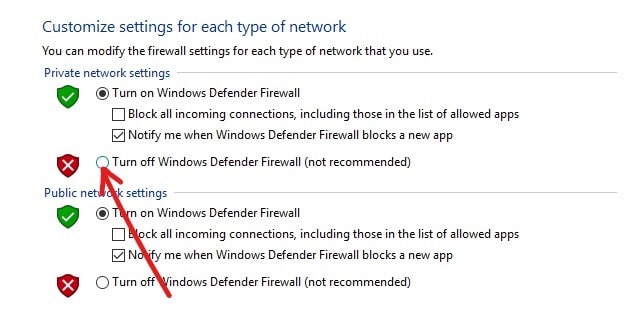
7. Aby wyłączyć zaporę Windows Defender dla ustawień sieci publicznej, zaznacz opcję „ Wyłącz zaporę Windows Defender (niezalecane) ” w ustawieniach sieci publicznej.
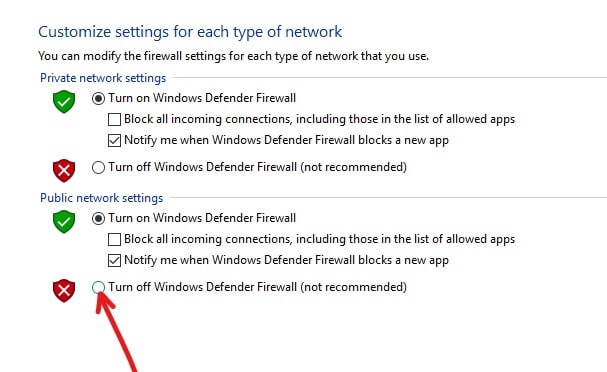
Uwaga: jeśli chcesz wyłączyć Zaporę Windows Defender dla ustawień sieci prywatnej i publicznej, zaznacz przycisk radiowy obok opcji Wyłącz zaporę Windows Defender (niezalecane) w ustawieniach sieci prywatnej i publicznej.
8. Po dokonaniu wyboru kliknij przycisk OK, aby zapisać zmiany.
9. Na koniec zapora systemu Windows 10 zostanie wyłączona.
Jeśli w przyszłości będziesz musiał włączyć go ponownie, a następnie ponownie wykonaj ten sam krok, a następnie zaznacz opcję „Włącz zaporę Windows Defender” w ustawieniach sieci prywatnej i publicznej.
Metoda 3 – Wyłącz zaporę systemu Windows 10 za pomocą wiersza polecenia
Aby wyłączyć Zaporę systemu Windows za pomocą wiersza polecenia, wykonaj poniższe czynności:
1. Naciśnij klawisz Windows + X , a następnie wybierz Wiersz polecenia (administrator).
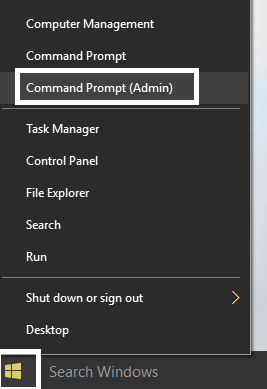
2. Możesz użyć następujących poleceń, aby wyłączyć Zaporę systemu Windows 10:
Wyłącz Zaporę systemu Windows dla wszystkich typów sieci (profili): netsh advfirewall ustaw allprofiles state off Wyłącz Zaporę systemu Windows tylko dla aktywnego profilu: netsh advfirewall ustaw bieżący profil na wyłączony Wyłącz Zaporę systemu Windows dla profilu domeny: netsh advfirewall ustaw domainprofile state off Wyłącz Zaporę systemu Windows dla profilu prywatnego: netsh advfirewall wyłącz stan profilu prywatnego Wyłącz Zaporę systemu Windows dla profilu publicznego: netsh advfirewall ustaw stan profilu publicznego wyłączony
Uwaga: Aby cofnąć dowolne z powyższych poleceń i ponownie włączyć Zaporę systemu Windows: netsh advfirewall ustaw allprofiles state off
3. Alternatywnie wpisz poniższe polecenie w wierszu polecenia:
kontrola firewall.cpl
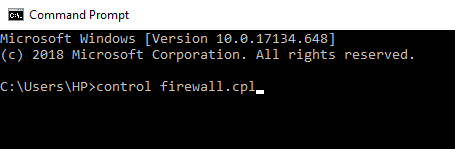
4. Naciśnij przycisk Enter, a otworzy się poniższy ekran.
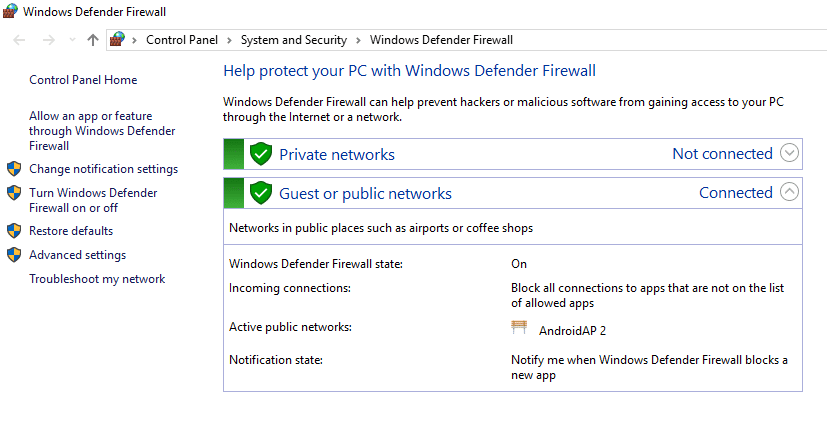
5. Kliknij opcję Włącz lub wyłącz zaporę Windows Defender dostępną pod lewym okienkiem.
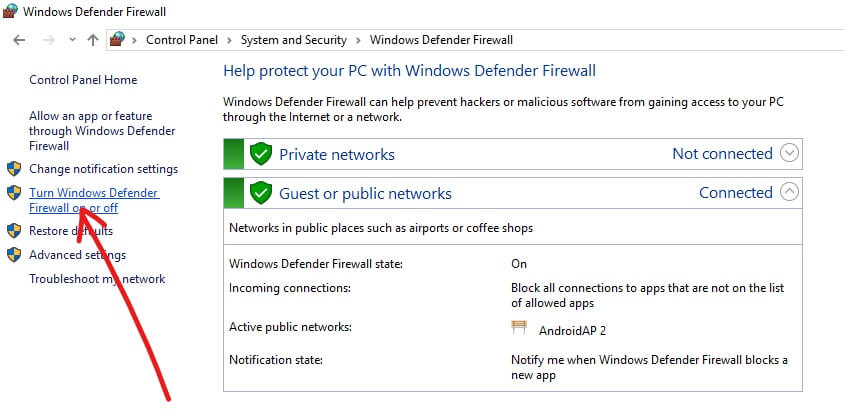
6. Aby wyłączyć zaporę Windows Defender dla ustawień sieci prywatnej, zaznacz przycisk opcji obok opcji Wyłącz zaporę Windows Defender (niezalecane) w ustawieniach sieci prywatnej.
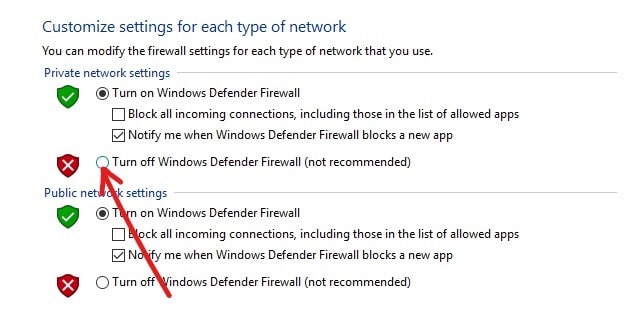
7. Aby wyłączyć zaporę Windows Defender dla ustawień sieci publicznej, zaznacz przycisk opcji obok opcji Wyłącz zaporę Windows Defender (niezalecane) w ustawieniach sieci publicznej.
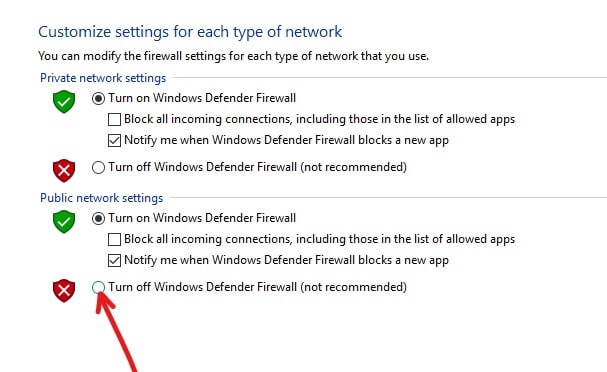
Uwaga: jeśli chcesz wyłączyć Zaporę Windows Defender dla ustawień sieci prywatnej i publicznej, zaznacz przycisk radiowy obok opcji Wyłącz zaporę Windows Defender (niezalecane) w ustawieniach sieci prywatnej i publicznej.
8. Po dokonaniu wyboru kliknij przycisk OK, aby zapisać zmiany.
9. Po wykonaniu powyższych kroków zapora systemu Windows 10 zostanie wyłączona.
Możesz ponownie włączyć Zaporę systemu Windows w dowolnym momencie, klikając przycisk radiowy obok „ Włącz zaporę Windows Defender ” dla ustawień sieci prywatnej i publicznej, a następnie kliknij przycisk OK, aby zapisać zmiany.
Zalecana:
- Nie możesz połączyć się z WhatsApp Web? Napraw niedziałającą sieć WhatsApp!
- Wskazówka dotycząca systemu Windows 10: oszczędzaj miejsce, czyszcząc folder WinSxS
- Co mogę zrobić, jeśli zapomniałem hasła do Instagrama?
- Napraw wyszukiwanie na pasku zadań nie działa w systemie Windows 10
Mam nadzieję, że ten artykuł był pomocny i możesz teraz łatwo wyłączyć zaporę systemu Windows 10 , ale jeśli nadal masz jakieś pytania dotyczące tego samouczka, możesz je zadać w sekcji komentarza.
